Windows Defender חוסם או מתריע מפנימפעיל כמעט את כל סוגי האפליקציות. גם אם אתה מתקין אפליקציה שפותחה על ידי מיקרוסופט, עדיין תראה התראה ששואלת אם אתה רוצה להתקין את האפליקציה או לאפשר לה לבצע שינויים במערכת שלך. זה כמובן להגנה שלך ולמרות שזה יכול להיות אי נוחות קלה זה נחוץ. אם אפשרת ליישום לפעול במערכת Windows 10, היא נוספה לרשימת ההיתרים של Windows Defender. אם לאחר מכן תצטרך להסיר אפליקציה מ- Windows Defender, כך תוכל לעשות בדיוק את זה.
הסר את היישום מ- Windows Defender
ליישום Windows Defender אין חלונית ייעודית להסרת אפליקציות שהוסמנו ברשימת ההיתרים. במקום זאת, עליכם לעבור דרך לוח הבקרה.
פתח את לוח הבקרה ועבור אל מערכת ואבטחה. לחץ על חומת האש של Windows Defender. בעמודה משמאל, לחץ על האפשרות 'אפשר יישום או תכונה דרך חומת האש של Windows Defender'.
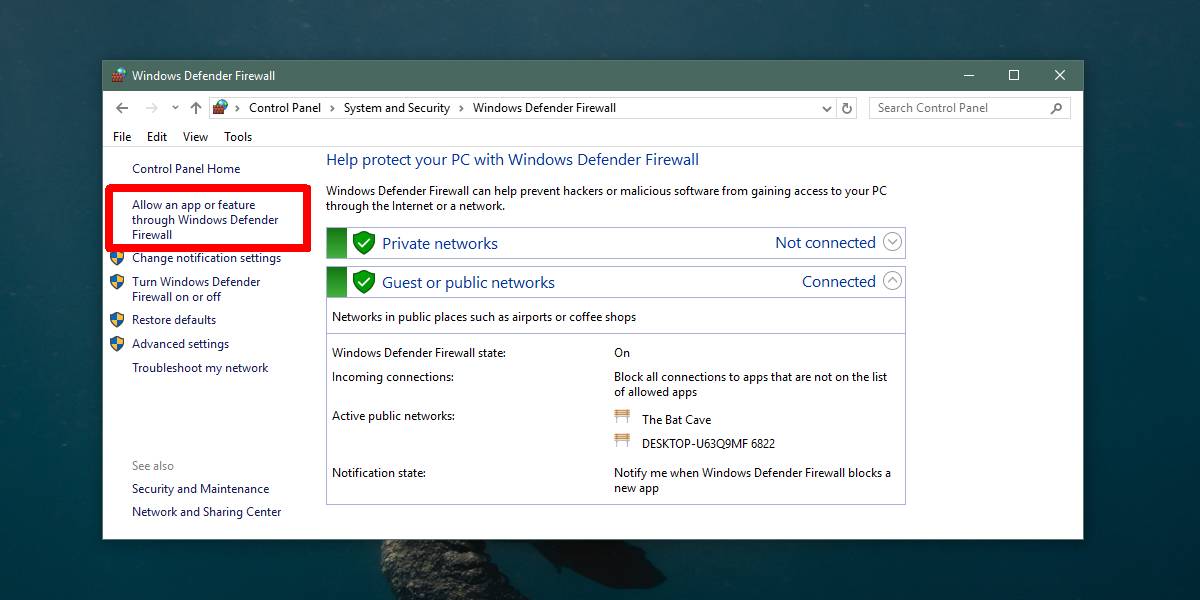
במסך הבא, לחץ על שנה הגדרותכפתור וגלול מטה ברשימת היישומים והתכונות המותרים. בחר באפליקציה שברצונך להסיר מ- Windows Defender ולחץ על כפתור הסר בתחתית הרשימה.
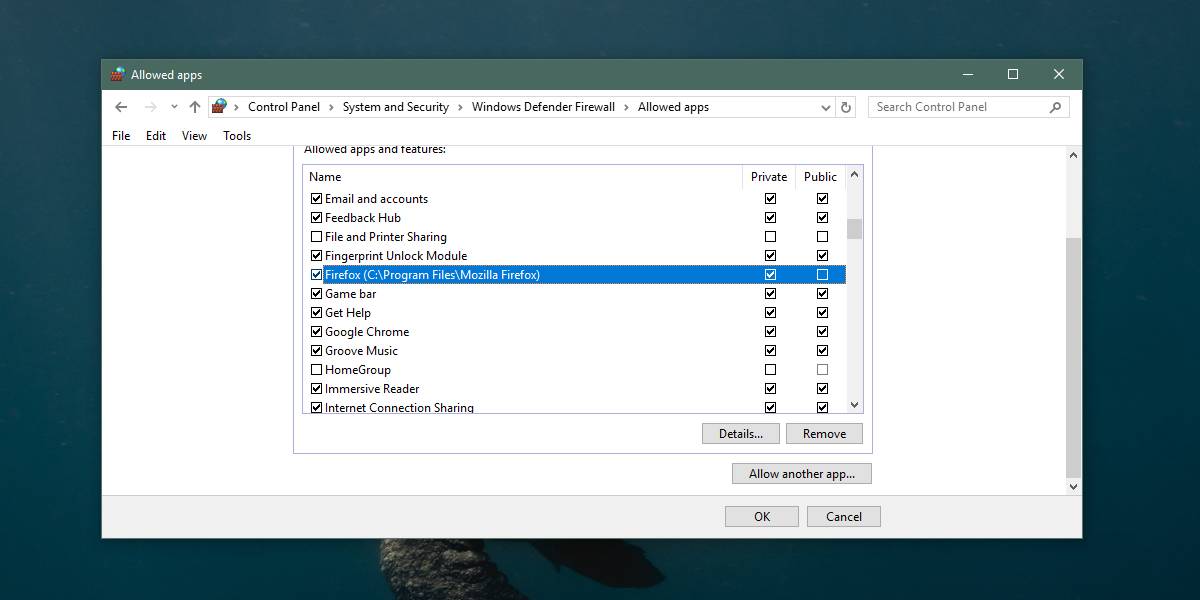
אפליקציה זו לא תוכל עוד ליצורשינויים במערכת שלך אלא אם כן אתה מאפשר זאת. אם, למשל, תסיר את Chrome או Firefox מהרשימה, הם לא יוכלו עוד להתקין עדכונים שבדרך כלל הדפדפנים יכולים לבצע אותם באופן אוטומטי.
רשימה זו אינה ממצה אשר פירושה שכמה אפליקציות המותקנות במערכת שלך לא יופיעו ברשימה. במקרה זה, אתה יכול להשתמש בשורת הפקודה כדי להסיר יישום מ- Windows Defender.
פתח את שורת הפקודה עם זכויות מנהל. הפעל את הפקודה הבאה אך החלף את 'שם האפליקציה' בשם היישום שברצונך להסיר מ- Windows Defender ו- 'נתיב ליישום EXE' בנתיב לקובץ EXE של האפליקציה.
תחביר
netsh advfirewall firewall add rule name="app name" dir=in action=block program="path-to-app EXE" enable=yes
דוגמא
netsh advfirewall firewall add rule name="Chrome" dir=in action=block program="C:Program Files (x86)GoogleChromeApplicationChrome.exe" enable=yes
אתה תמיד יכול להוסיף אפליקציה בחזרה. לשם כך, פשוט הפעל את היישום שוב וכש- Windows Defender מבקש ממך, הרשה לאפליקציה לבצע שינויים במערכת שלך. אם ברצונך להוסיף אותו לרשימה הלבנה של Windows באמצעות שורת הפקודה, הפעל את הפקודה הבאה;
netsh advfirewall firewall add rule name="app name" dir=in action=allow program="path-to-app EXE" enable=yes
החלף את שם האפליקציה ואת הנתיב ליישום EXE עם שם האפליקציה שברצונך להוסיף ואת הנתיב לקובץ EXE שלה.













הערות